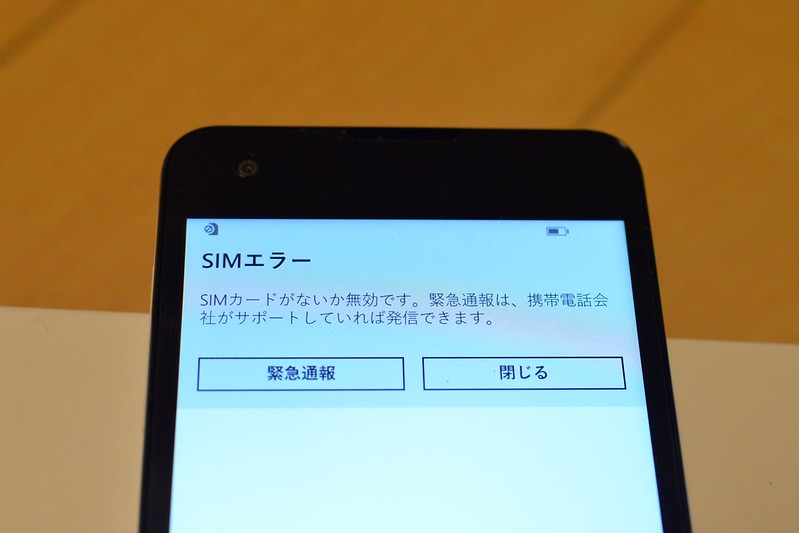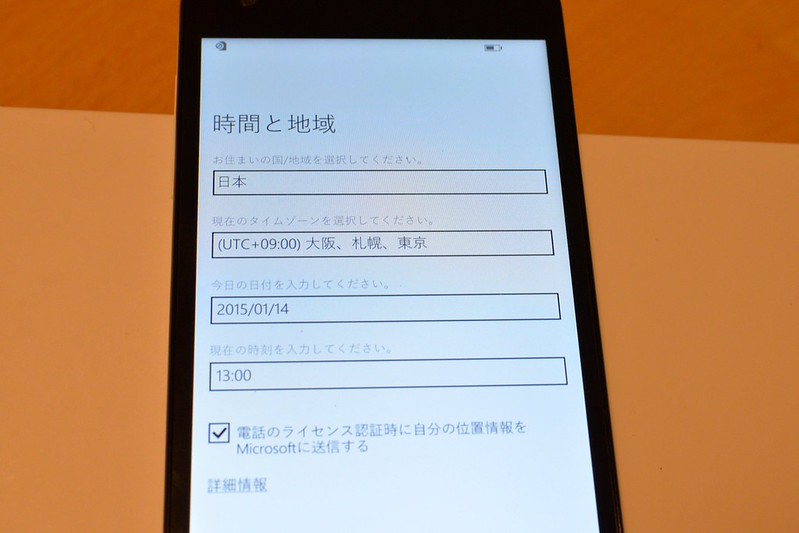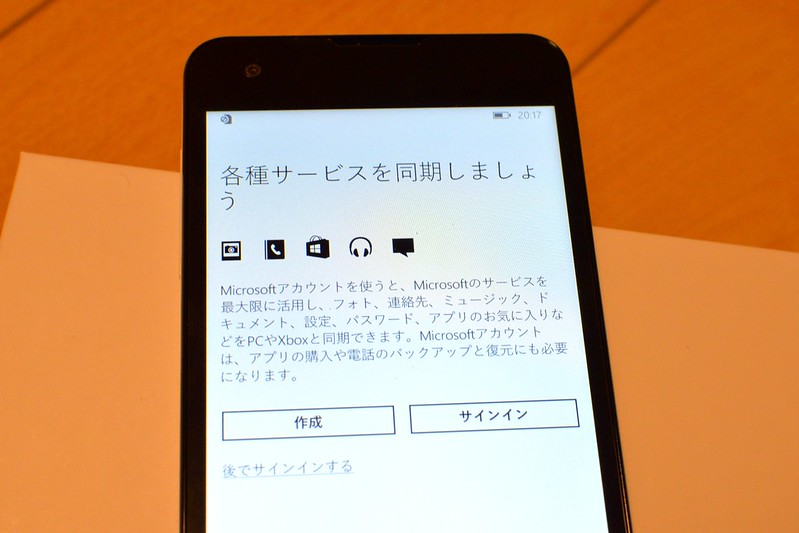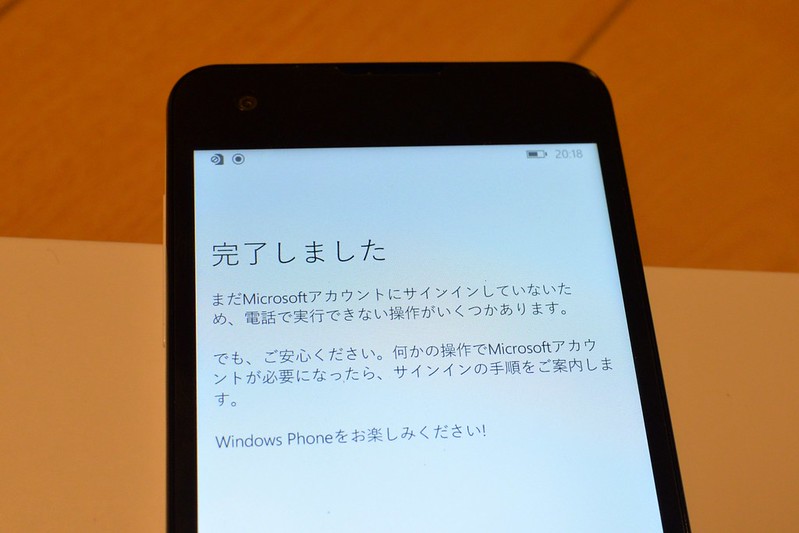マウスコンピューターから発売されたWindows PhoneのMADOSMAを入手しました!
実は発売がアナウンスされた当日に即予約を入れていまして、発売日であった昨日(6月18日)我が家に届いたわけです。
これまでアンドロイドやiPhoneを使っていましたが、ウィンドウズフォンは初めて使います。
どんな使い勝手になるのかかなり楽しみです。
それでは開封の儀と行きましょうかね。
まずは箱から。
かなりシンプルなデザインの外箱です。
フタを開けるとビニールに包まれた端末本体が現れました。
端末を出してみます。
表面には説明書きが入ったフィルムが貼ってあります。
電源ボタンは向かって右側、ボリュームボタンは左側です。
端末自体には電源であるというような表記はないので、こういうのはわかりやすいですね。
バッテリー、SIMカード、MicroSDカードの取り付け方も書いてあります。
これさえあれば説明書はいりませんね。
このシートを剥がすと、その下にちゃんとした保護シートがあらかじめ貼られているのがかなりいい点です。
自分でシートを貼るのって結構面倒くさいのですよね。
気泡が入ったりして、やり直さなくてはいけないなんてことが多々ありました。
裏面を見てみましょう。
MADOSMAとWindowsの2つのロゴしか入っていません。
付属品はこの3つです。
microUSB-USBケーブル、16GBのmicroSDカード、バッテリーです。
microSDカードが付属しているのもいいですよね。
ただ、16GBというように容量少な目なのはマイナス点ではあります。
でもヘビーユースでなければこれで十分なのかもしれません。
次はバッテリーを取り付けます。
本体裏のカバーを外して、バッテリーをはめ込みます。
カバーを再度取り付けて、電源オン!
MADOSMAがついに起動しました。
この時点ではとりあえずSIMカードとmicroSDカードは入れていません。
最初に言語設定です。
もちろん日本語を選んで次へ。
SIMカードが入っていないと怒られたけど、これは無視して閉じるです。
この後いくつかの設定項目があります。
日付と時計。
各種サービスの設定。
ネットワークに繋げていないので、これは無視していきます。
そして「完了しました」の文字が出てきました。
この後ついにWindows Phoneのホーム画面が出現します。
待ちに待ったウィンドウズフォンがようやく使えるようになりました。
まず確認したのは内蔵ストレージです。
MADOSMAには8GBしかないので、デフォルト状態でどれくらい容量を使っているのか見ておきました。
結果、3.42GB使っていました。
使用可能領域は3.86GBでしたね。
この後、我が家の無線LANへの接続、SIMカードの設定をして、いつでもどこでもネットワークに繋げられるようにしました。
まずは今日はMADOSMAの開封の儀をお伝えしました。
これから何回かに渡って、MADOSMAの簡単なレビューをしていこうと思っています。
Windowsが搭載されたスマートフォンという珍しい端末なので、僕自身かなり楽しみにしています。
MADOSMAはまだまだネットで買えると思いますよ。
興味がある方はぜひ。
| MouseComputer MADOSMA Q501-WH ホワイト WindowsPhone SIMフリー | ||||
|